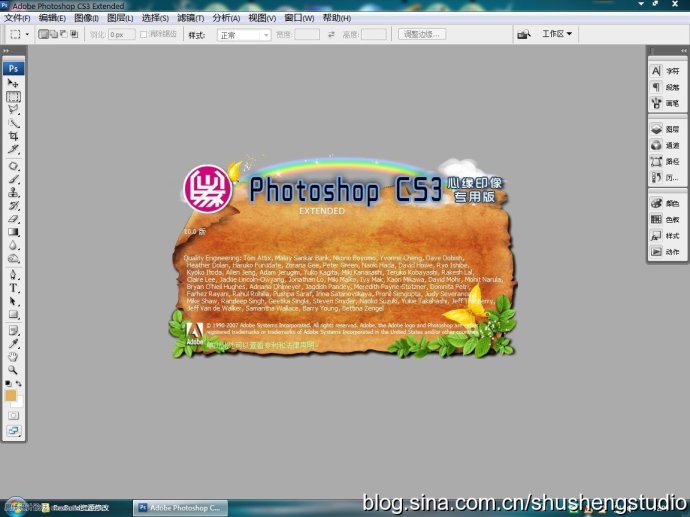
首先,建议要下载一个叫ResBuild资源修改工具(它也可用来修改开始菜单,或者windows主题文件)。
1、首先你必须要将psCS程序目录下的PSArt.dll(ps7.0以下版本的是PSViews.dll)文件复制出来备份好,以便操作失败后还可以反悔。
2、在ResBuild里面打开PHTOTSHOP目录下的PSArt.dll文件,然后直接关闭ResBuild软件。
3、这时,在ResBuild软件下就会出现一个Temp的文件夹,用PS打开Temp目录中的SPLASHARTBACKGROUND.PNG文件。(ps7.0以下版本的是SPLASHART.PNG文件)
4、在SPLASHARTBACKGROUND.PNG文件原基础上进行修改你想要的图。需要注意的是,你一定要注意原图片如果有空白的位置一定要给他留白,否则就会失败。
5、当然是在PS里修改了,修改完后关闭PS
6、再次用打开ResBuild,(默认情况下它会自动打开PSArt.dll)直接按保存就可以了。
7、重启PS,就可以看到修改好的启动画面了,OK! 你一定会有收获i~~~~
注意:
在ResBuild里面打开PHTOTSHOP目录下的PSArt.dll文件时,又会看到很多文件夹,请点击VersionInfo文件夹后在关闭此软件,此时临时文件夹中便会有SPLASHARTBACKGROUND.PNG文件。
附加:
CS版本应该用ResBuild软件打开CS中的PSArt.dll文件,而非PSViews.dll,便能看到原来PS的启动画面,要修改的图片大小、格式一定要和原来的一致哦!